Sadržaj
- Što je točno način rada i čemu služi?
- Kako omogućiti siguran način rada "Vjetar 7": Načini
- Kako omogućiti siguran način rada kada uključite računalo?
- Standardno pokretanje u sigurnom načinu rada
- Započnite s podrškom za mrežne upravljačke programe
- Dizanje s naredbenim retkom
- Kako pokrenuti IAS kroz konfiguraciju sustava?
- Pokretanje interneta putem naredbenog retka
- Savjet za kraj
Većina modernih korisnika zna da u nekim slučajevima, posebno kada se radi o rješavanju neočekivanih problema i kvarova u operativnom sustavu ili instaliranom hardveru, preporučuje se upotreba poseban način pokretanja sustava pod nazivom NASA. Ali kako omogućiti siguran način rada na "Vindovs 7"? O tome i još mnogo toga pročitajte dalje.
Što je točno način rada i čemu služi?
Za početak, zaustavimo se na kratkim informacijama o tome što je ovaj način rada i u koje svrhe se zapravo koristi. Doista, u većini slučajeva preporučljivo je koristiti ga u onim situacijama kada operativni sustav počinje raditi nestabilno, neprestano daje pogreške, zamrzava se, spontano se ponovno pokreće, pojavljuju se plavi ekrani koji ukazuju na probleme s upravljačkim programima hardvera ili drugim softverskim komponentama itd. d. Osim toga, vrlo često je početak u načinu rada s oceanom koji vam omogućuje da dođete do važnih postavki i sistemskih alata, ako se (a ne samo sedma modifikacija, o kojoj će biti riječi u nastavku) uopće ne učitava pod bilo kojim izgovorom.
Sam način sigurnog pokretanja je, kao, skraćeno opterećenje, kada se pokreću samo najpotrebniji za rad sustavi komponente i upravljački programi, a sve ostale usluge i procesi su deaktivirani. Na tom je principu izgrađen sustav za prepoznavanje i rješavanje problema, jer je nemoguće dovršiti neke aktivne procese koji rade kada je sustav učitan u normalnom načinu rada.
Kako omogućiti siguran način rada "Vjetar 7": Načini
Što se tiče glavnih metoda koje vam omogućuju pokretanje navedenog načina rada, postoji nekoliko njih, a najosnovnije se smatraju sljedeće:
- korištenje izbornika Start pri uključivanju računalo ili prilikom ponovnog pokretanja;
- aktiviranje načina rada putem konfiguracije sustava;
- započnite pomoću naredbenog retka ili konzole "Pokreni", što je u ovom slučaju ekvivalentno.
Naravno, u kasnijim izmjenama i dopunama, pojavila se još jedna dodatna opcija koja uključuje upotrebu posebnih opcija za pokretanje, ali budući da u ovom slučaju govorimo isključivo o sedmoj verziji sustava, razmotrit ćemo upravo pitanja o tome kako možete ući u siguran način rada iaspin 7. I kao prva tehnika razmotrit ćemo najjednostavniju vrstu početka, za koju je većina korisnika vjerojatno čula.
Kako omogućiti siguran način rada kada uključite računalo?
Dakle, najosnovnija i najčešće korištena metoda je izravno prilikom uključivanja računalo ili prilikom ponovnog pokretanja pritisnite tipku Umini8 koja poziva poseban izbornik Start, u kojem možete odabrati vrstu pokretanja ili čak pokušati vratiti sustav ako se iz nekog razloga ne pokrene.

Ovdje je samo glavni problem korisnici početnici sastoji se u činjenici da im se činilo da im je rečeno da moraju pritisnuti tipku Azipea8, pa je jednom pritisnu i ne dobiju nikakav učinak. Morate pritisnuti tipku nekoliko puta i upravo u tom vremenskom razdoblju kada je nestao početni prozor s kratkim karakteristikama računala i naznakom načina ulaska u ocean, a logotip interneta, koji ukazuje na početak pokretanja sustava s tvrdog diska, još se nije pojavio.
Standardno pokretanje u sigurnom načinu rada
Sada obratimo pažnju i na više jedna strana pitanja koja se odnose na to kako se pokrenuti u sigurnom načinu rada 7.

Recenzije korisnika početnika često govore o njihovoj zbunjenosti oko onoga što vide u samom početnom izborniku, jer ne postoji jedna opcija za početak u animeu, već čak tri! Pa Koji odabrati?
Prva vrsta pokretanja je standardna i prikladna za većinu korisnika. Međutim, u ovom slučaju odmah trebate obratite pažnju u trenutku kada se mrežni upravljački programi i usluge neće učitati, odnosno pristup Internetu bit će blokiran. U principu, to je točno, jer se ponekad postupak rješavanja problema i kvarova može odnositi na uklanjanje virusnih prijetnji koje se zbog prirode svojih zlonamjernih aktivnosti neprestano okreću internetu.
Napomena: Ako imate bilo kakvih pitanja o tome kako ući u siguran način rada s oceanom, 7. izmjena u planu korištenje startera izbornik se apsolutno ne razlikuje od svog prethodnika. Dakle, u "ekspishki" se ova tehnika također može primijeniti.
Započnite s podrškom za mrežne upravljačke programe
Kako brzo omogućiti siguran način rada "Vindovs 7" u standardnoj verziji, mislim da je jasno. Sada nekoliko riječi o pokretanju mrežnih usluga. Čemu služi? Da, samo zato što ponekad prilikom ispravljanja sistemskih pogrešaka može biti potrebno pristupiti internetu, recimo, za preuzimanje oštećenih upravljačkih programa ili komponenti sustava. Čak i takav poznati uslužni program za vraćanje oštećenih knjižnica i preuzimanje nestalih, što je i TV, jednostavno neće raditi bez interneta, a da ne spominjemo činjenicu da antivirusni programi očajnički trebaju ažurirati svoje baze podataka ako namjeravate izvršiti dubinsko skeniranje računala ako sumnjate na prodor opasnih virusnih apleta u sustav.
Dizanje s naredbenim retkom
Konačno, treća metoda koja se odnosi na to kako omogućiti siguran način rada na "vjetrovima 7" podrazumijeva vrstu pokretanja, u kojem umjesto uobičajenog grafičkog sučelja s "radnom površinom", na kraju pokretanja pokrenut će se naredbena konzola.

Ali uz njegovu pomoć možete ukloniti toliko problema, međutim, ako znate koje alate koristiti. Ako netko ne zna, nekim uslugama i nedokumentiranim mogućnostima sustava ponekad se može pristupiti samo putem naredbenog retka i neće ih biti moguće pozvati bilo kojom drugom metodom.
Kako pokrenuti IAS kroz konfiguraciju sustava?
Pogledajmo sada kako pokrenuti siguran način rada na "Vindovs 7" ili slično sustavi na drugi način. Treba odmah reći da se može koristiti samo u pokrenutom sustavu ili ako se nekako pokrene.
U ovoj opciji prvo morate nazvati konzolu "Run", za koju je najlakše koristiti kombinaciju tipke "IP" s tipkom označenom slovom IP, a zatim u nju upisati kraticu msconfig, pozivanje postavke konfiguracije.

Na kartici za preuzimanje prikazat će se samo stavka Start u načinu rada s oceanom. Nakon spremanja parametara potrebno je ponovno pokrenuti sustav, a sustav će izvršiti sigurno pokretanje, zaobilazeći izbornik Start. Međutim, unatoč takvoj jednostavnosti izvedenih radnji, ova metoda ima jedan značajan nedostatak. Činjenica je da će se prilikom postavljanja takvih opcija sustav stalno pokretati u odabranom načinu rada, a za pokretanje u normalnom načinu rada morat ćete promijeniti postavke.
Pokretanje interneta putem naredbenog retka
Na kraju, nekoliko riječi o tome, kako pokrenuti siguran način rada na "Vindovs 7" je još jedna metoda koju korisnici gotovo nikada ne koriste.

Pozovite naredbeni redak (u izborniku "Pokreni"), a zatim postavite naredbu za izvršavanje prikazanu na gornjoj slici. Nakon izlaska iz konzole naredbom ainasin ili uobičajenim zatvaranjem aktivnog prozora, ponovno pokrenite sustav i pogledajte rezultat. Opet, kao i u prethodnoj situaciji, sve dok ne promijenite postavke, sustav će se sigurno pokrenuti cijelo vrijeme.

Da bi se vratio normalan početak u istom naredbenom retku, nakon glavne naredbe (iPhone), po analogiji s prvim primjerom, dodaje se gornja kombinacija.
Usput, ova metoda pokretanja, međutim, kao i prošli primjer, djeluje u apsolutno svim modifikacijama Na internetu.
Savjet za kraj
Naravno, na temelju svega navedenog nije teško shvatiti da većina korisnika preferira prvu opciju sigurnog pokretanja. Ali što učiniti ako se izbornik Start ne pozove, što se jednako odnosi i na nemogućnost pristupa u kasnijim verzijama sustava?

U ovoj situaciji, kao jedna od najjednostavnijih metoda za uklanjanje nastalog kvara, možete predložiti upotrebu naredbene konzole i izvršavanje gore navedene naredbe u njoj. U većini slučajeva, osim ako je šteta u vezi s oceanom dosegla kritičnu točku, to će vam pomoći.
Napomena: ako to nema učinka, možete koristiti posebne uslužne programe koji vraćaju poziv na izbornik Start kao što su as ILI as.
 Siguran način rada u internetu: što je to, kako ga onemogućiti
Siguran način rada u internetu: što je to, kako ga onemogućiti Kako omogućiti način rada tableta u iasinopi 10 i prilagoditi?
Kako omogućiti način rada tableta u iasinopi 10 i prilagoditi? Kako postati programer u nasa-i? Kako omogućiti način za programere
Kako postati programer u nasa-i? Kako omogućiti način za programere Internet: kako izaći iz načina rada i zašto vam je potreban?
Internet: kako izaći iz načina rada i zašto vam je potreban? Dodatne opcije za preuzimanje na internetu 7: nijanse korištenja izbornika start
Dodatne opcije za preuzimanje na internetu 7: nijanse korištenja izbornika start Kako vidjeti tvrdi disk u bios-u na računalu: upute za provjeru
Kako vidjeti tvrdi disk u bios-u na računalu: upute za provjeru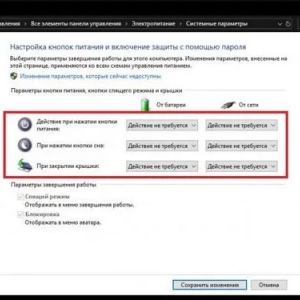 Kako zaključati računalo od djeteta: metode i preporuke
Kako zaključati računalo od djeteta: metode i preporuke Tržište tuhačevskiu stavropolu: opis, mjesto, način rada, recenzije
Tržište tuhačevskiu stavropolu: opis, mjesto, način rada, recenzije Internet 10: brisanje računa. Opis i metode
Internet 10: brisanje računa. Opis i metode